라이브 전 또는 진행 중 라이브콘솔에서도 상품 관리 할 수 있습니다.
상품 영역
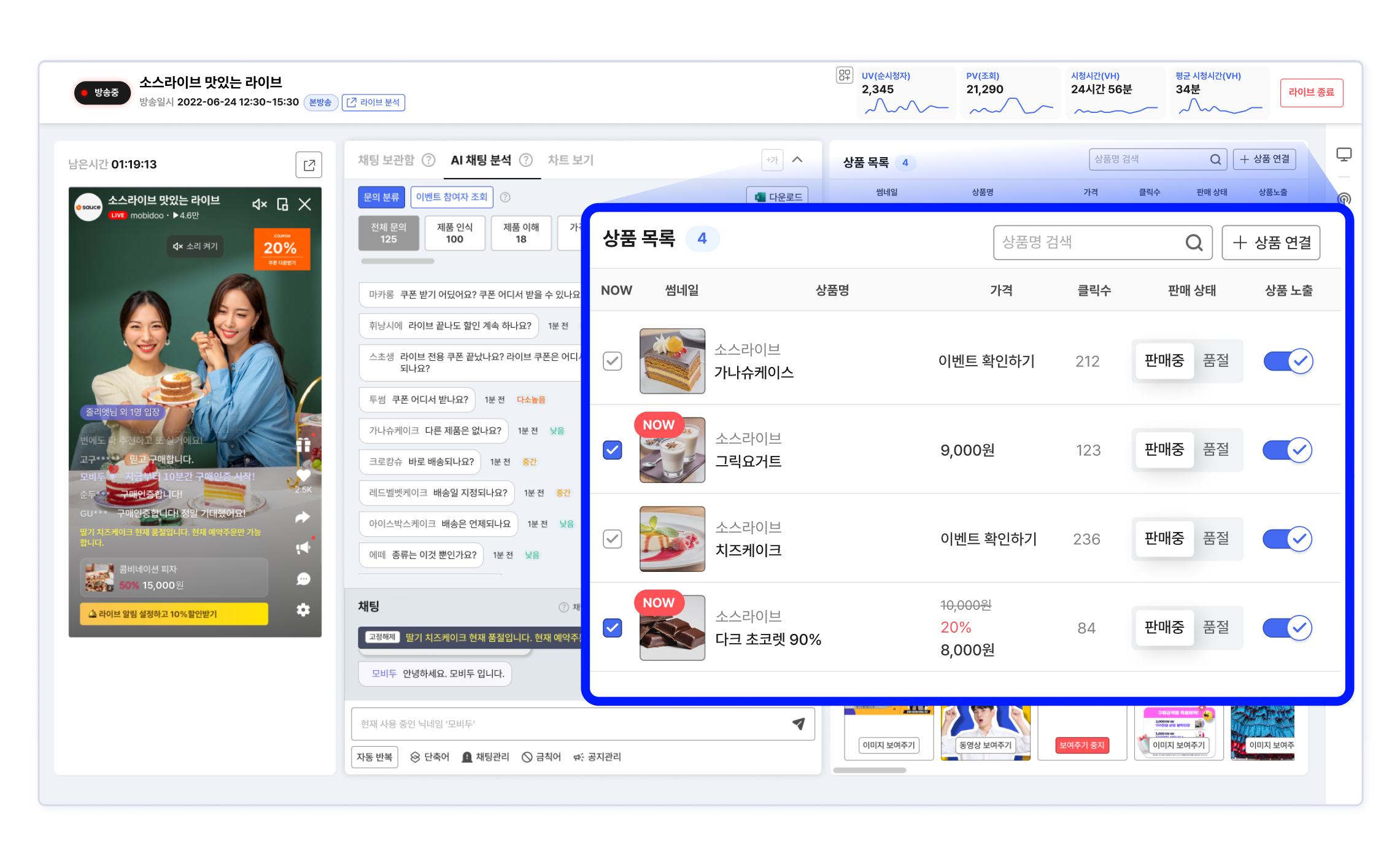
라이브콘솔의 상품 영역에서는 다음 정보를 확인할 수 있습니다.
- NOW : 상품 썸네일 상단에 Now 배지를 노출할 수 있습니다.
- 썸네일 : 등록한 상품의 대표 이미지를 보여줍니다. 클릭하면 이미지 상세보기 화면을 확인할 수 있습니다.
- 상품명 : 어드민에 등록된 브랜드와 상품명을 보여줍니다. (최대 100자, 2줄까지 표시)
- 가격 : 어드민에 등록된 상품의 정보에 따라 판매가, 할인율, 할인판매가, 텍스트 또는 공란으로 표시됩니다.
- 클릭수 : 라이브 중 시청자가 해당 상품을 클릭한 수를 보여줍니다.
- 판매 상태 : 상품의 상태를 판매중 또는 품절로 표시할 수 있습니다.
- 상품 노출 : 상품을 플레이어에 노출할 수 있습니다.
상품 상세 정보 확인과 수정

상품명을 클릭하면 상품 상세 화면에서 정보를 확인하거나 수정할 수 있습니다. 수정 후에는 저장을 클릭합니다.
Now 표시
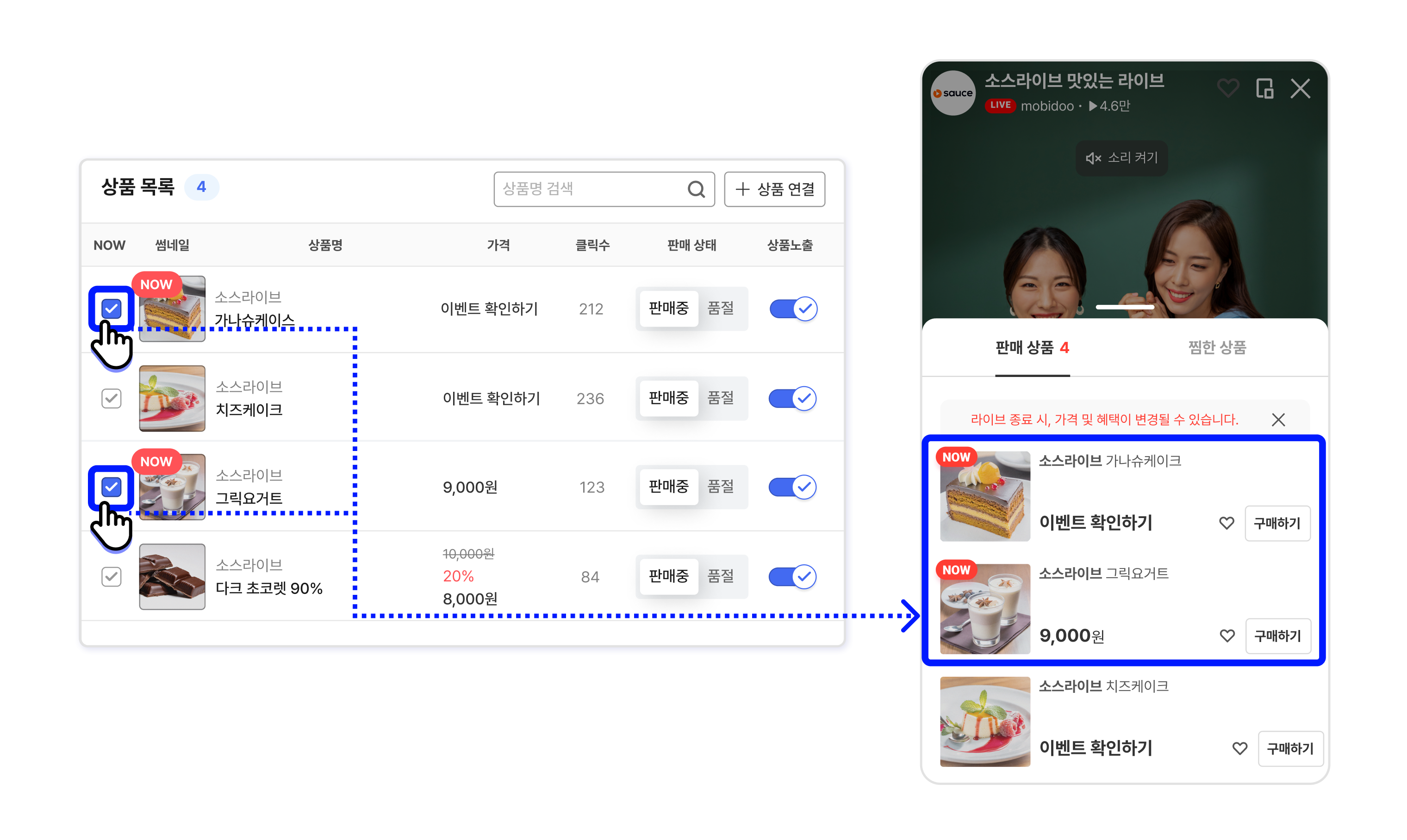
- 썸네일 앞 체크 아이콘을 클릭하면, 상품에 Now 배지가 노출됩니다.
- 여러 상품에 Now 배지를 노출할 수 있으며, 표시된 상품은 판매 상품 영역 상단에 정렬됩니다.
- NOW 상품 중에서는 체크 아이콘 클릭 순서대로 플레이어에서 위쪽에 위치합니다.
품절 표시
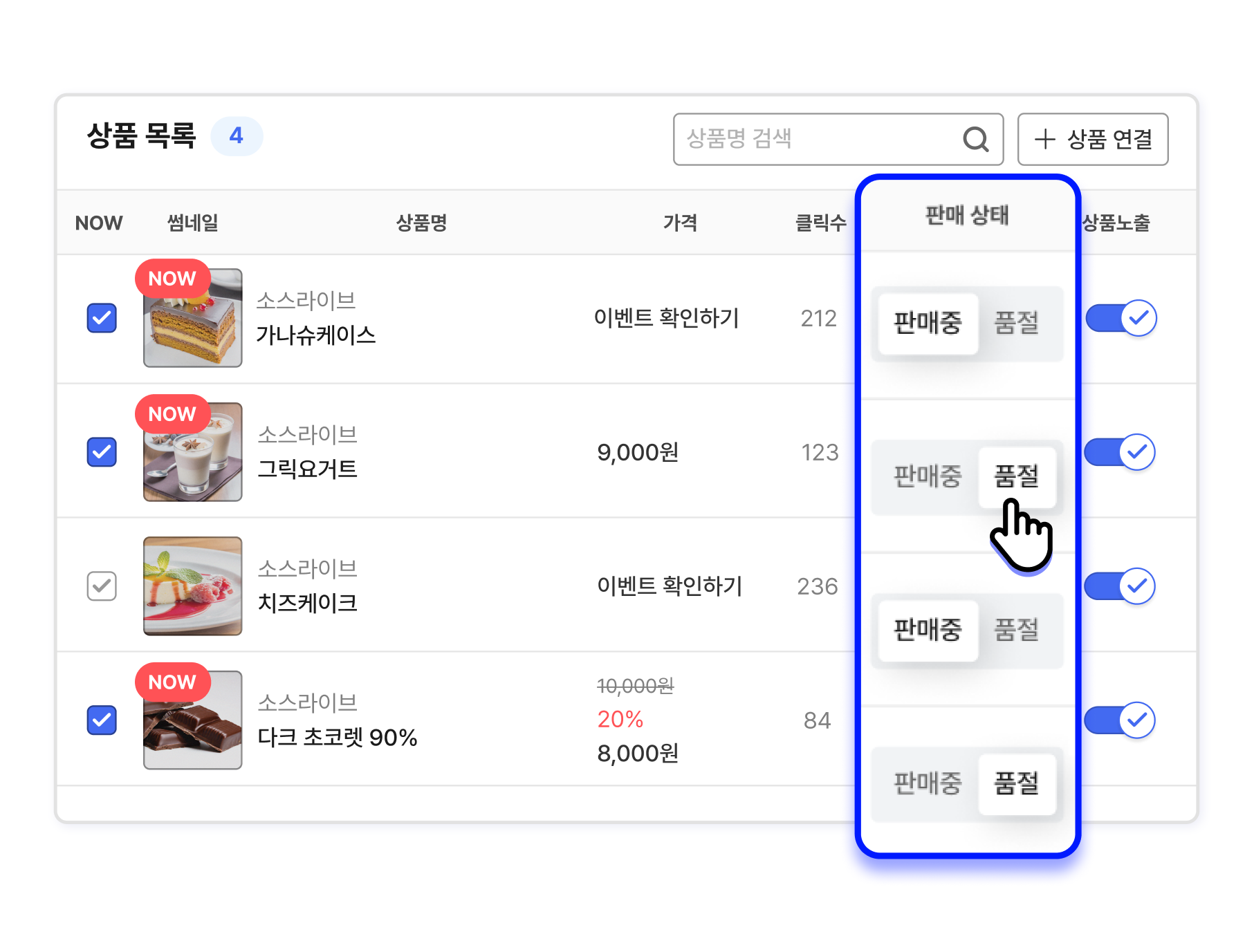
- 판매 상태 항목에서 품절 여부를 설정할 수 있습니다.
- 기본값은 판매중이며, 품절을 클릭하면 가격 대신 품절이라고 표시됩니다.
상품 노출
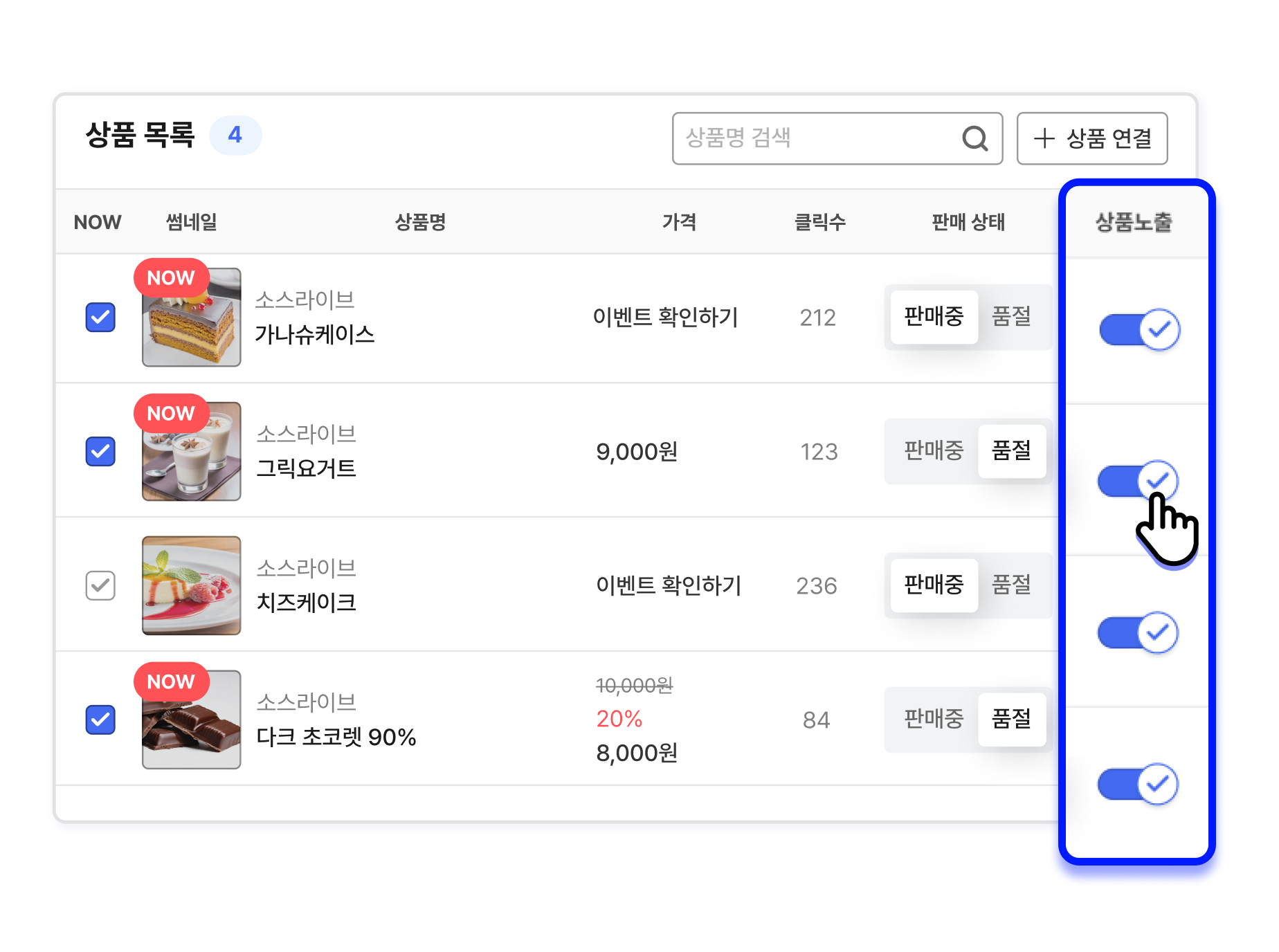
- 상품 노출 토글 On/ Off로 실시간으로 플레이어에 상품 노출 여부를 설정할 수 있습니다.
- Off 시 해당 상품은 플레이어에서 미노출됩니다.
- 라이브 중에만 해당 기능을 사용할 수 있습니다.
상품 검색
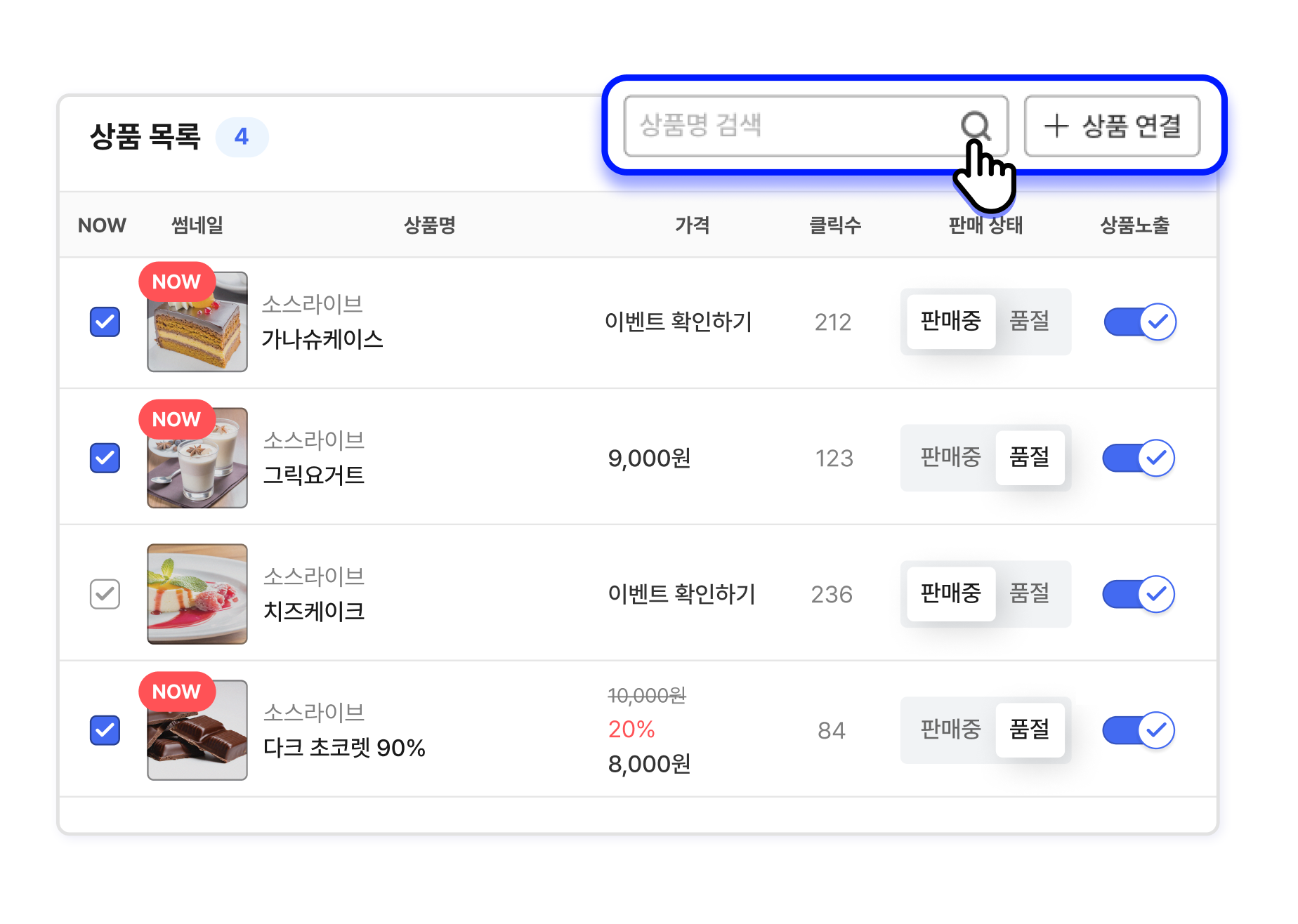
상품 영역 상단 검색창에서 상품명을 입력해 검색할 수 있습니다.
상품 연결
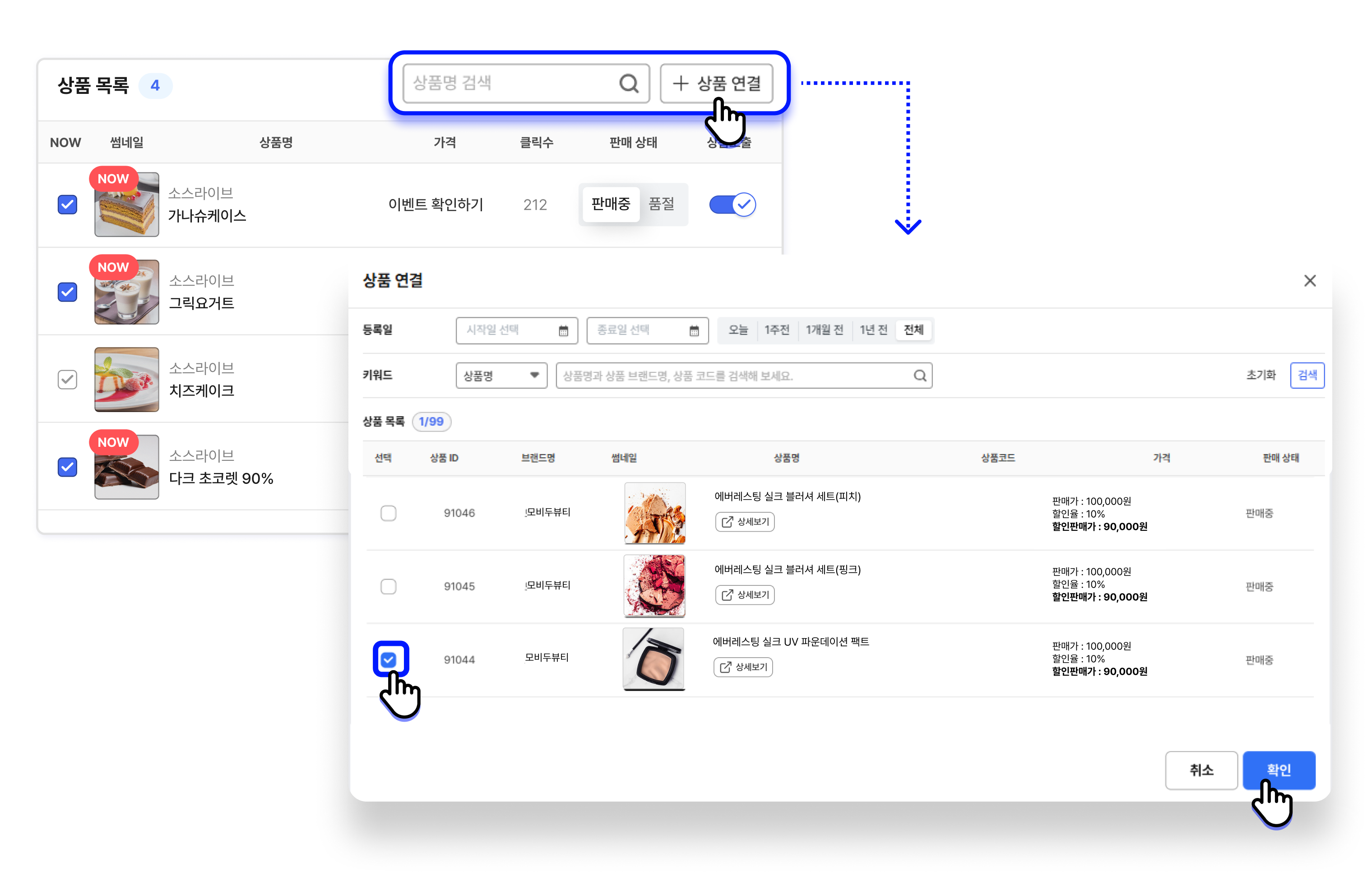
어드민 상품 메뉴에서 등록한 상품을 라이브콘솔에 추가할 수 있습니다.
- 계정 권한에 따라 본인 또는 상위 계정에 등록된 상품만 확인할 수 있습니다.
- 상품 연결 버튼을 클릭하면, 모달 창이 노출되고, 로그인 정보를 기준으로 등록된 상품 목록입니다.
- 키워드 영역에서 상품명, 브랜드명, 상품 코드, 상품ID로 검색할 수 있습니다.
- 추가할 상품 앞 체크 후 확인을 클릭하면, 라이브콘솔의 상품 목록에 저장됩니다.
Updated 29 days ago
What’s Next
